近期部分老师反映登陆学校vpn服务器出现“742错误”无法正常登录的情况,现将解决方案公布如下:
学校vpn服务器两台地址分别为:
61.136.249.144
61.136.249.145
以上两个地址均可正常访问期刊网。
对出现“742错误的用户请安下列操作步骤处理:
windows xp、windows2003用户
第一步:在“桌面”------“网上邻居”上点击右键,选择属性选项。也可在“开始”-----“设置”-----“控制面板”-------双击“网络连接”。
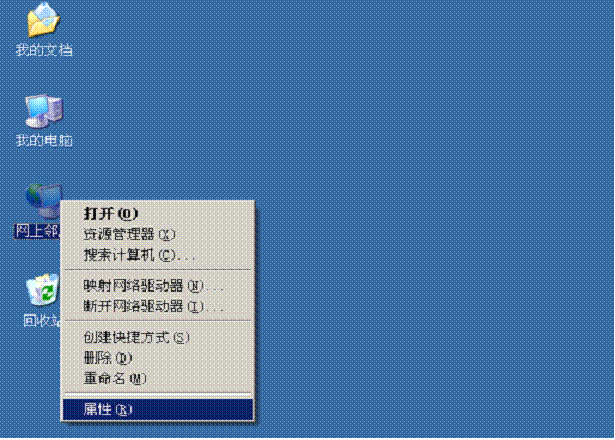
第二步:在弹出的“网络连接”对话框中“虚拟专用网络”栏双击你创建的“虚拟专用网络连接”图标
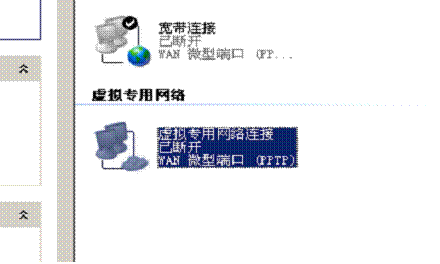
第三步:在弹出的“虚拟专用网络连接”对话框中单击“属性“选项。

第四部:在弹出的“虚拟专用网络连接”属性对话框中选择“安全”选项,把“要求数据加密(没有就断开)选项的勾选去掉。
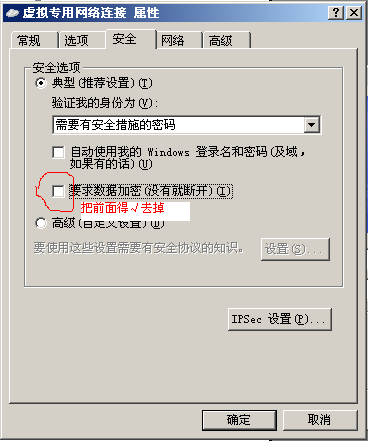
第五步:点击“确定“后就可正常连接了。
鄂州职业大学网络中心
二○○九年七月十七日

 English
English






